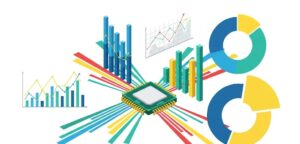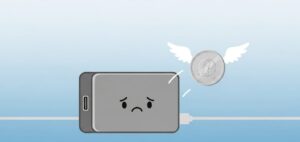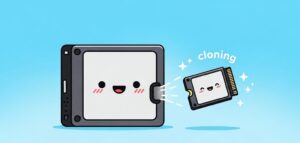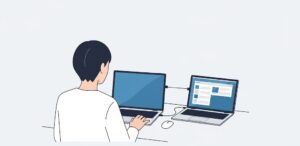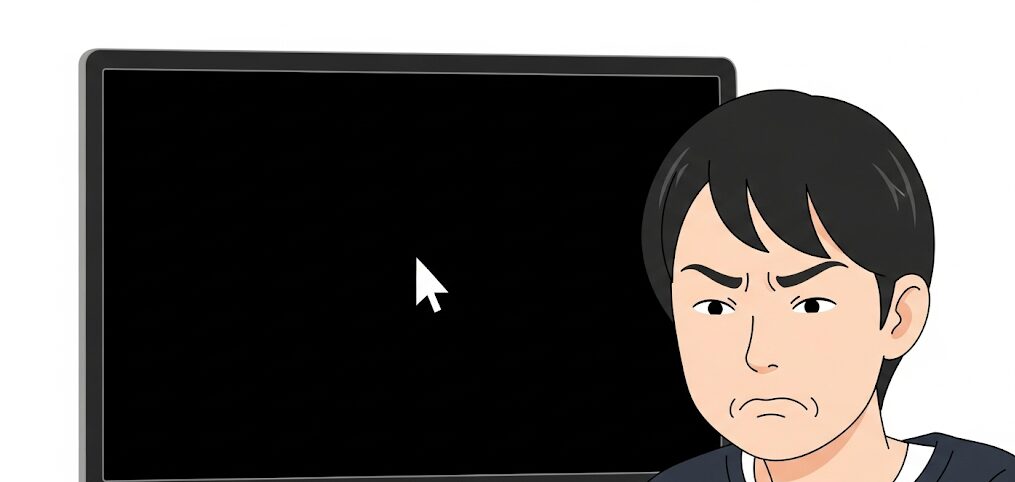
こんにちは!沖縄の「PC博士」ゆうきです。
パソコンを起動したら、いつも見ていたはずの壁紙が真っ黒に…なんて経験、ありませんか?
「何もしてないのに、PCの背景が勝手に変わるのはなぜだろう?」
「デスクトップのアイコンの背景が黒くなるのはなぜ?」と、原因がわからないと不安になりますよね。
僕も昔、突然のトラブルで冷や汗をかいた経験が何度もあります(笑)
症状によっては、画面が一瞬だけ黒くなったり、カーソルだけ表示されたり、ドラッグ操作で表示がおかしくなったり、パソコン画面の一部が黒くなるなど様々です。
これらの多くは、windows10やwindows11の設定、あるいは稀にウイルスが原因のことも。
この記事では、PCの背景が黒くなる原因を解説した上で、その解決法や対処法を元PCショップ店員の僕が、初心者の方にも分かりやすいようにお伝えします!
- デスクトップ背景が真っ黒になる原因
- Windowsのバージョンごとの落とし穴
- 症状別のカンタン解決手順
- トラブルを未然に防ぐコツ
デスクトップの背景が黒くなる主な原因
- PCの背景が勝手に変わるのはなぜ?
- windows10で発生する背景トラブル
- windows11アップデートの影響
- ウイルス感染による画面の異常
- デスクトップのアイコンの背景が黒くなる原因
- 画面が一瞬だけ黒くなるケース
PCの背景が勝手に変わるのはなぜ?
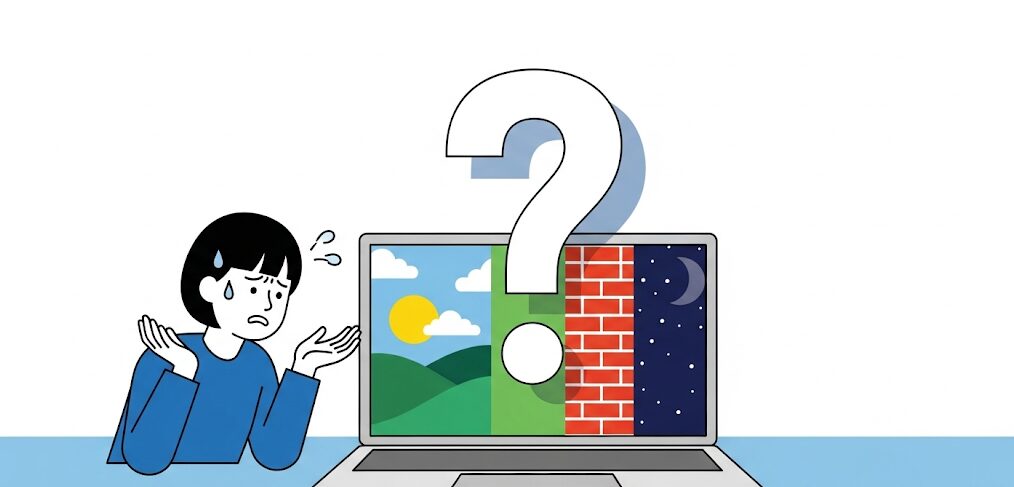
「え、何もしてないのに!」って思いますよね。
僕もそうでした。
でも、デスクトップの背景が勝手に黒くなってしまうのには、ちゃんと理由があるんです。
多くの場合、Windowsのシステム設定や、ほんの些細な一時的エラーが原因です。
例えば、Windows Update後に設定が初期状態に戻ってしまったり、壁紙にしていた写真データをうっかり別の場所に移動させてしまったり。
まずは慌てず、自分のPCに何が起きているのか一緒に見ていきましょう。
まずはここから!原因チェックリスト
背景が黒くなった時に、僕がまず疑うポイントは以下の通りです。
- Windows Updateで設定がリセットされていないか?
- 壁紙の写真ファイルがなくなったり、壊れたりしていないか?
- グラフィックドライバー(画面を映すための部品)の調子が悪くないか?
- 画面を見やすくする機能(ハイコントラスト)がオンになっていないか?
原因が違えば、もちろん解決策も変わってきます。
次の項目から、それぞれのケースに合わせた具体的な直し方を解説していきますね。
windows10で発生する背景トラブル
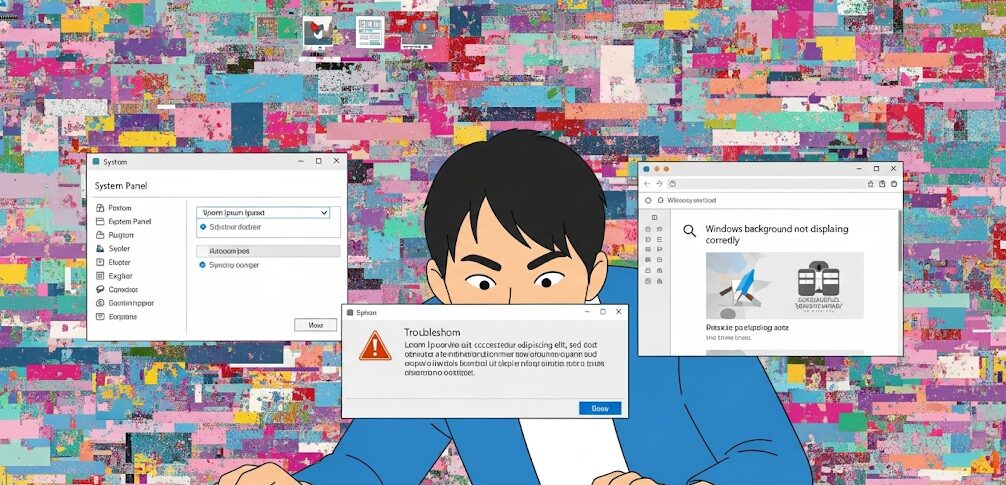
Windows 10をお使いの方で背景が黒くなった場合、ちょっとした「設定のワナ」にはまっている可能性があります。
僕がこれまで相談を受けた中で特に多かったのが、「デスクトップの背景画像を表示する」という設定が、いつの間にかオフになっているケースです。
これは、「設定」メニューの中にある「簡単操作」→「ディスプレイ」と進むと確認できます。
もしここのスイッチがオフなら、オンにするだけで、あっさり元通りになるかもしれません。
また、昔ながらの「コントロールパネル」内にある「背景のイメージを削除します」にチェックが入っているのも同じく原因になります。
PCの動作を軽くしようとして設定をいじった際に、意図せず変更してしまっていることが多いんです。
意外な落とし穴「タブレットモード」
僕も使っているんですが、ノートPCにもタブレットにもなる「2-in-1」タイプのPCをお使いなら、「タブレットモード」を要チェックです。
このモード、実は壁紙が非表示になるのが基本仕様。
知らず知らずのうちに切り替わっていて、「なんで黒いの!?」と悩んでしまう…なんてことも、意外と「あるある」なんです。
windows11アップデートの影響
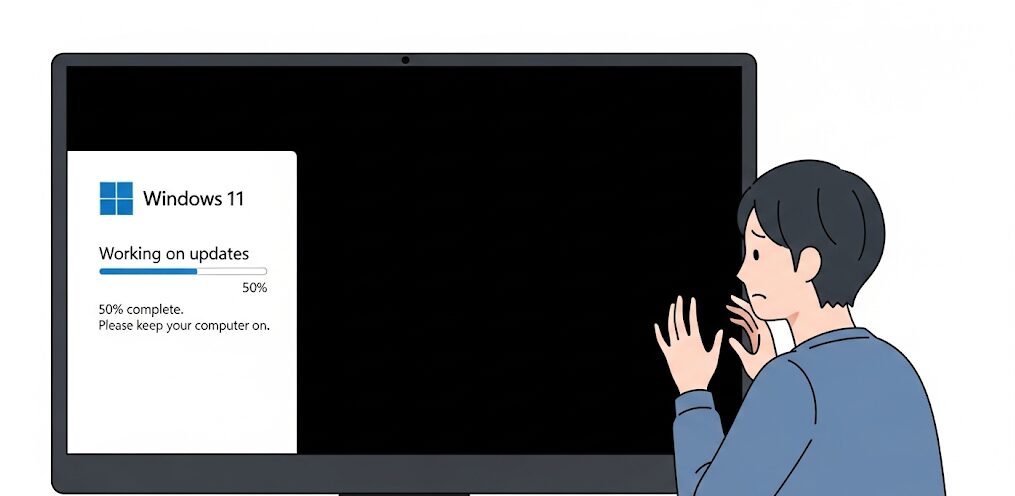
良かれと思って実行したWindows 11のアップデートが、まさかのトラブルの原因に…。
これはPCの世界では、残念ながら時々起こってしまうことです。
アップデートの過程で、これまで自分で設定した内容がリセットされてしまったり、新しいシステムと元々入っていた部品(ドライバー)の相性が悪くなったりするのが主な原因です。
もしアップデート後に背景が黒くなったなら、まずは「個人用設定」から、もう一度お気に入りの壁紙を設定し直してみてください。
多くの場合、これで解決します。
僕の経験上、PCのトラブルはまず「基本に立ち返る」のが一番の近道です。
それでもダメなら、ドライバーの不具合を疑って、次のステップに進みましょう。
 ゆうき
ゆうきWindowsアップデートは大切ですが、たまにこういうイタズラをします(笑)アップデート後に何か調子が悪くなったら、「まず設定を再確認」
→「次にドライバーを疑う」この順番を覚えておくと、大抵のトラブルは冷静に対処できますよ!
ウイルス感染による画面の異常


PCの背景が黒くなって「もしかして、ウイルスに感染したんじゃ…」と心配になる気持ち、すごくよく分かります。
でも、まず安心してください。
デスクトップの背景が黒くなっただけで、すぐにウイルス感染と結びつけるのは早計です。
僕が見てきた限り、ほとんどはWindows自体の設定や一時的なエラーが原因でした。
ただし、念のため注意してほしいサインもあります。
「PCの動きがカクカクするほど遅くなった」「変な広告が勝手に出てくる」「大事なファイルが見当たらない」といった症状が同時に出ているなら話は別です。
その場合は、ウイルスやマルウェア(悪さをするソフト)の可能性も考えて、お使いのセキュリティソフトでPC全体をスキャンしてみてください。
スキャンする前の大事な一手間
ウイルススキャンをする時は、必ずセキュリティソフトを最新の状態にアップデートしてからにしてくださいね。
古い定義ファイルのままだと、新しいウイルスを見逃してしまう可能性があります。
僕も昔、これを怠って痛い目を見たことがあります…。
デスクトップのアイコンの背景が黒くなる原因
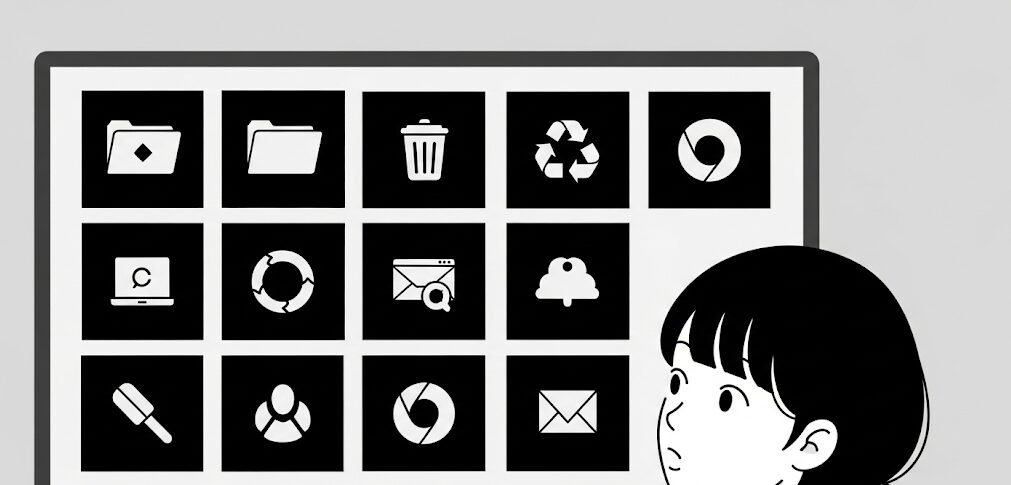
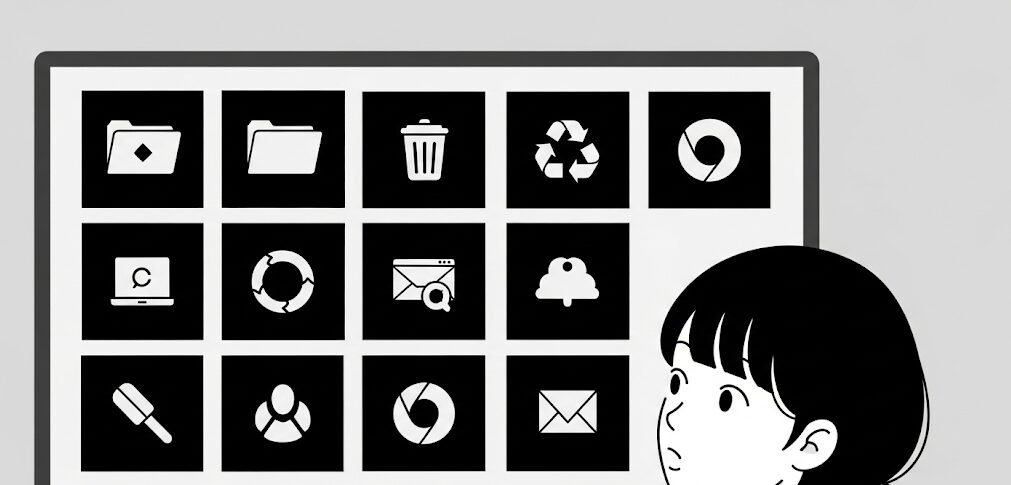
壁紙はちゃんと表示されているのに、アイコンの周りだけが黒い四角で囲まれてしまう…。
これも地味にストレスが溜まる症状ですよね。
この原因は、PCがアイコンを素早く表示させるために使っている「アイコンキャッシュ」という、いわば”下書きデータ”が破損しているケースがほとんどです。
このキャッシュデータを一度リセットして、PCに作り直させれば直るのですが、手動での操作は少しだけ専門的で、間違えると別のトラブルを招きかねません。
なので、まずはもっと簡単なシステムの視覚効果設定を見直すのがおすすめです。
「アイコンの代わりに縮小版を表示する」という項目のチェックが外れていないか、まずはそこから確認してみましょう。
やり方は、以下の通り。
- 「エクスプローラー」を開きます。
- 上部メニューの「表示」タブをクリックします。
- 「オプション」をクリックし、「フォルダーオプション」を開きます。
- 「表示」タブをクリックします。
- 「詳細設定」の一覧を下にスクロールします。
- 「アイコンの代わりに縮小版を表示する」の項目を見つけ、チェックが入っているか確認します。
- もしこの項目のチェックが外れている場合は、チェックを入れて「適用」をクリックしてください。
画面が一瞬だけ黒くなるケース
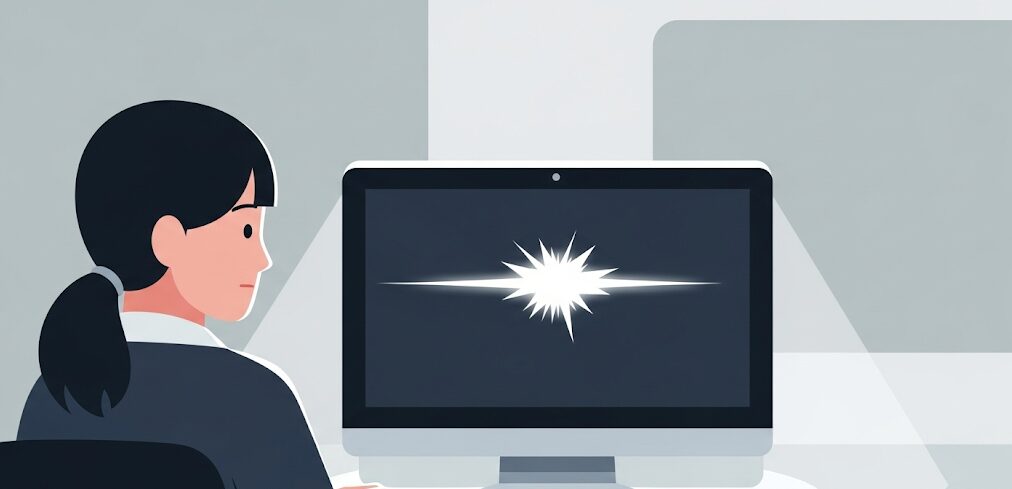
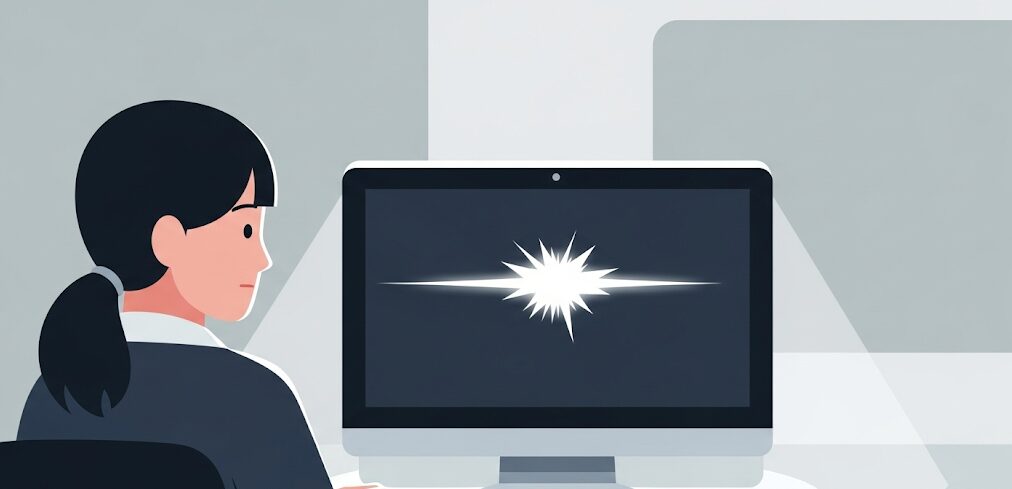
作業に集中していると、画面が一瞬パッと黒くなって、すぐに元に戻る。
心臓に悪いですよね(笑)。
これは「ブラックアウト」と呼ばれる現象です。
ほとんどの場合、画面表示を担当しているグラフィックドライバーが「ちょっと今、調子悪いんでリセットします!」と自己修復しているサインなんです。
たまに起こるくらいなら、あまり気にしなくても大丈夫。
でも、これが何度も頻発するようなら、ドライバーが不安定になっている証拠です。
ドライバーを最新版にしてみるか、逆に調子が良かった頃の古いバージョンに戻してみる(ロールバック)と、ピタッと症状が収まることがあります。
覚えておくと便利な裏技コマンド!
もし画面が黒くなった後、表示がおかしくなったり、固まったりしたら、この”おまじない”を試してみてください。
キーボードで Windowsキー + Ctrl + Shift + B を同時に押す!
これでグラフィックドライバーが強制的にリフレッシュされて、正常な状態に戻ることがあります。
デスクトップの背景が黒くなる問題の解決策
- PCの背景が黒くなったのを直す方法は?
- カーソルだけ表示される場合の対処法
- パソコン画面の一部が黒くなる症状
- アイコン表示の不具合を修正する
- ドラッグ操作で画面が乱れるとき
- デスクトップの背景が黒くなる時の総まとめ
PCの背景が黒くなったのを直す方法は?


さて、ここからは具体的な解決策をステップ・バイ・ステップで見ていきましょう!
PCトラブル解決の鉄則は、一番簡単でリスクの低い方法から試すこと!
焦っていきなり難しい操作をすると、かえって事態を悪化させることがあります。
まずは深呼吸して、「パソコンの再起動」から。
信じられないかもしれませんが、これだけで直ってしまうことも多いんですよ。
再起動でダメなら、次は壁紙の再設定。
それでもダメならドライバーの確認…というように、順を追って進めていきましょう。
下の表は、僕がトラブル相談に乗る時によく使う「症状別・解決策の早見表」です。
あなたの状況に一番近いところからチェックしてみてください。
| 症状 | 僕が考える主な原因 | まず試してほしい解決策 |
|---|---|---|
| 背景全体が黒い(アイコンはOK) | 壁紙の設定が飛んでしまった、表示設定の変更 | 壁紙の再設定、システムの「簡単操作」設定の確認 |
| 画面が真っ黒で、カーソルだけ動く | デスクトップ表示機能(explorer.exe)のエラー | explorer.exeの手動再起動、セーフモードで起動 |
| アイコンの周りだけ黒い四角が… | アイコン表示用のキャッシュデータ破損 | システムの「パフォーマンスオプション」の確認 |
| 画面が一瞬、頻繁に黒くなる | グラフィックドライバーの不安定化 | ドライバーの更新、または安定していた版へのロールバック |
カーソルだけ表示される場合の対処法
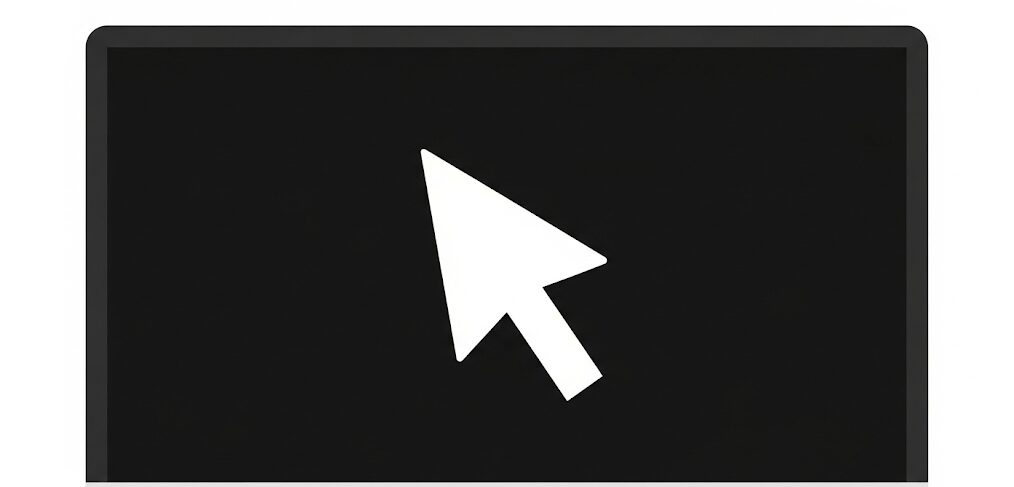
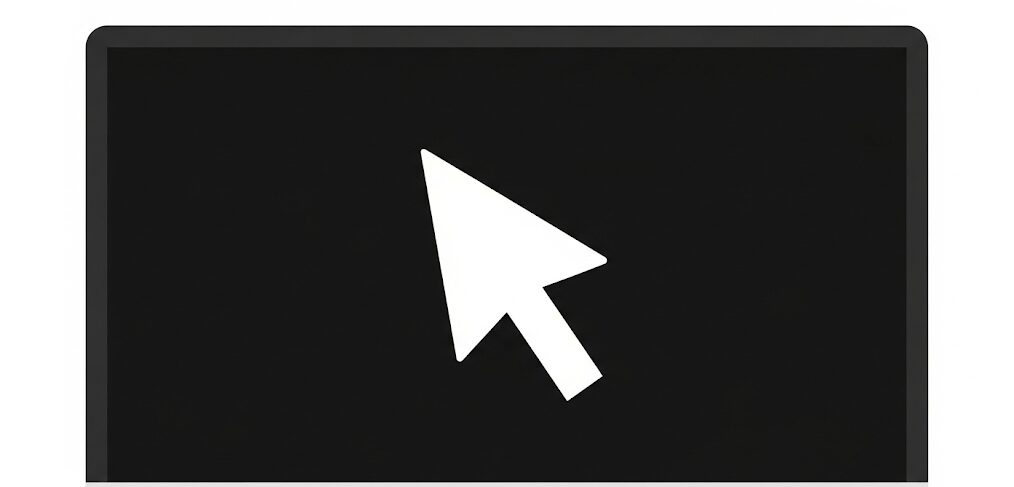
真っ黒な画面に、自分のマウスカーソルだけがポツンと…。
これはかなり焦るシチュエーションですよね。
でも大丈夫、ちゃんと解決策はあります。
この症状は、デスクトップやアイコンの表示を担当している「explorer.exe」という大事なプログラムが、うまく起動できていない状態です。
こんな時は、キーボードの Ctrl + Shift + Esc を同時に押してみてください。
これで「タスクマネージャー」という画面が出てくれば、以下の手順で、迷子の「explorer.exe」君を呼び戻してあげましょう。
explorer.exe 救出の手順
- タスクマネージャーの上の方にある「ファイル」から「新しいタスクの実行」を選びます。
- 小さなウィンドウが出てくるので、入力欄に半角で「explorer.exe」と打ち込み、「OK」を押します。
- これで見慣れたデスクトップ画面が戻ってきたら、救出成功です!



もしPCを起動するたびにこの操作が必要になるなら、システム自体が弱っているか、他のソフトが悪さをしている可能性あり。その場合は、本格的なメンテナンスが必要になります。
パソコン画面の一部が黒くなる症状
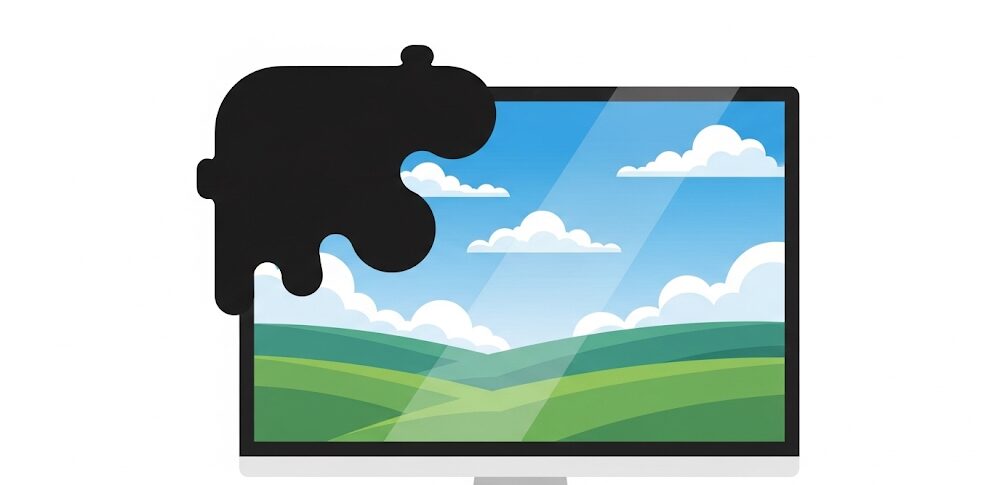
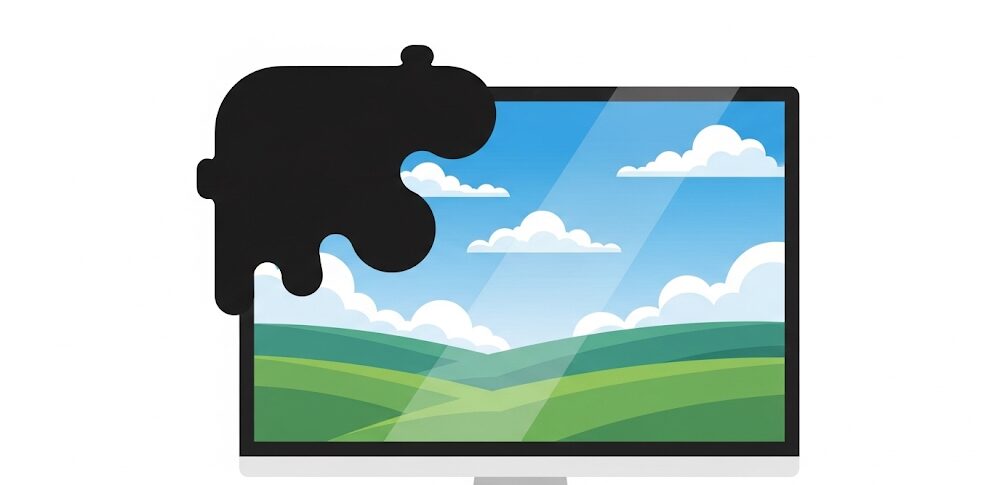
画面の一部分だけが、まるでインクをこぼしたように黒くなってしまう…。
この場合、原因はソフト側か、それとも部品(ハードウェア)側か、見極める必要があります。
もし、いつも同じ場所が黒いままなら、残念ながら液晶パネル自体の故障である可能性が高いです。
こればっかりはモニターの修理か、買い替えをするしかありません。
でも、諦めるのはまだ早い!
ソフト側の問題という可能性も残っています。
ここで、僕がよく使う切り分けのテクニックを伝授します!
PC博士のトラブル切り分け3ステップ!
「PrintScreen」キーでスクリーンショットを撮って、ペイントソフトなどに貼り付けてみてください。
貼り付けた画像にも黒い部分が写っていたら、それはソフトの問題。
でも、画像は正常なのに画面上では黒いままなら、それは液晶パネルの故障です。
一瞬画面が点滅して戻ればドライバの不調。
うっすら映っていればバックライトの故障です。



この3ステップで大まかな原因はほぼ切り分けできます。PC初心者でも簡単に試せる方法です。
アイコン表示の不具合を修正する
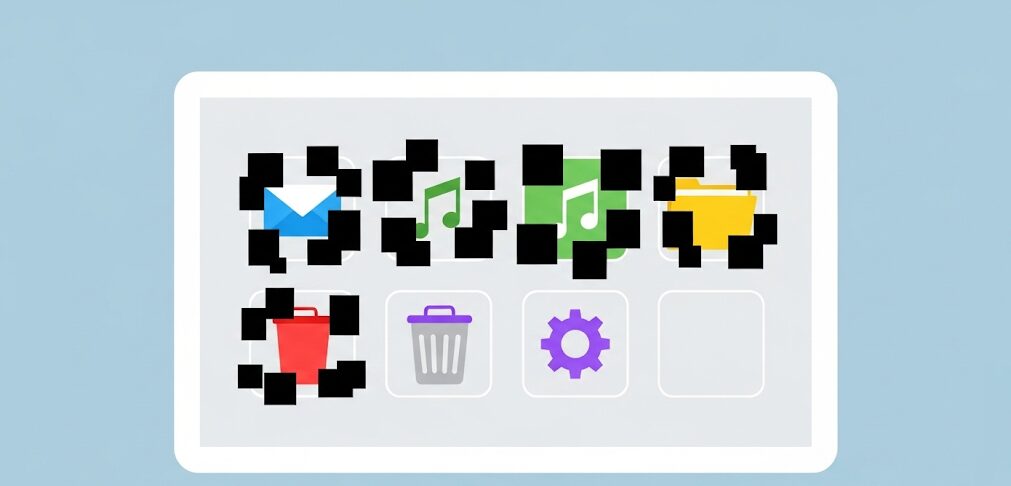
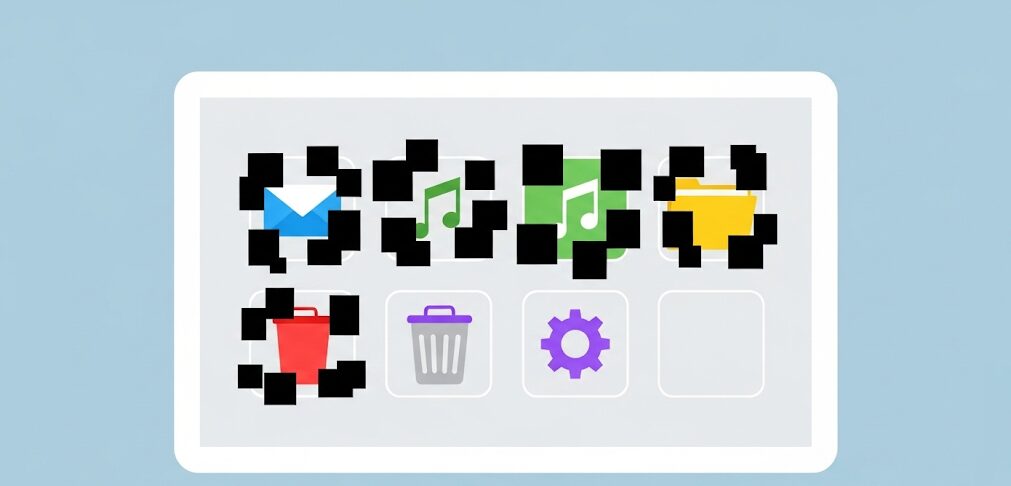
アイコンの周りが黒くなる問題、キャッシュの破損以外にもう一つチェックしてほしいポイントがあります。
それはWindowsの「パフォーマンスオプション」です。
これはPCの見た目の美しさと、動作のサクサク感のバランスを調整する設定画面だと思ってください。
以下の手順で、設定を確認してみましょう。
- 「コントロールパネル」から「システム」へと進み、「システムの詳細設定」をクリックします。
- 出てきたウィンドウの「詳細設定」タブにある、「パフォーマンス」の「設定」ボタンを押します。
- 「視覚効果」タブの中にある「アイコンの代わりに縮小版を表示する」にチェックが入っているか見てください。もし外れていたら、チェックを入れて「適用」を押せば、アイコン表示が元通りになるはずです。
難しいコマンドを打つ前に、まずはこういった基本的な設定を見直す。
これが遠回りのようで、実は一番の近道だったりするんですよ。
ドラッグ操作で画面が乱れるとき
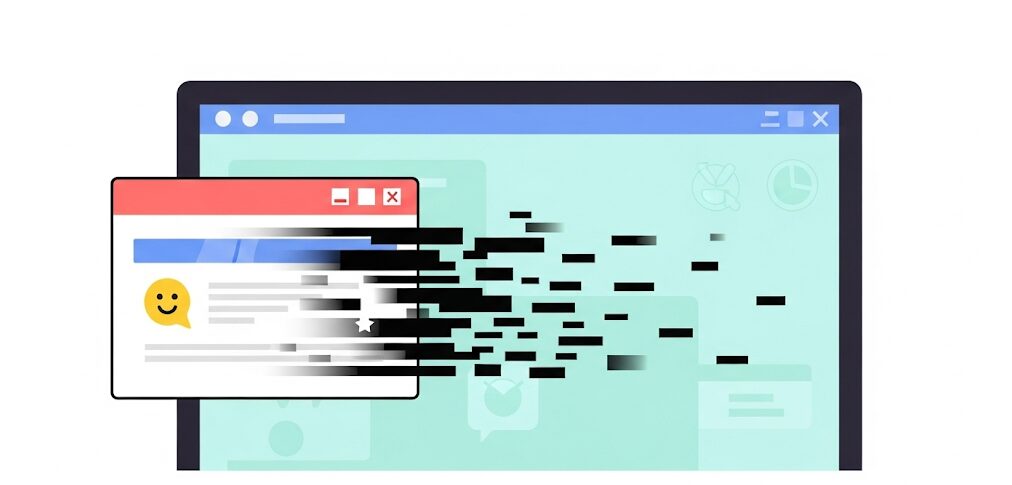
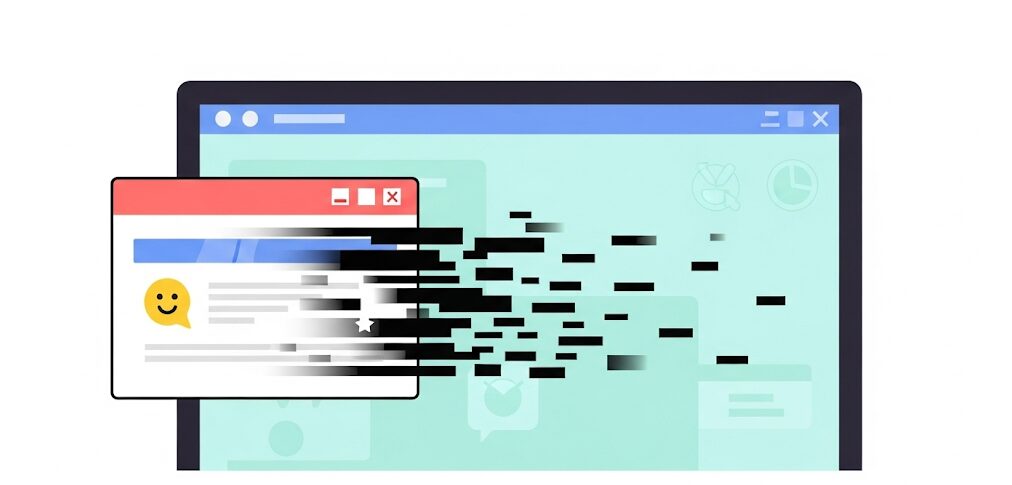
アイコンやウィンドウをドラッグで動かしたとき、軌跡が黒く残ったり、画面がチラついたり…。
これもデスクトップが黒くなる問題と根っこは同じで、Windowsの「パフォーマンスオプション」が関係していることが多いです。
特に、「ドラッグ中にウィンドウの内容を表示する」という設定がオフになっていると、このような症状が出やすくなります。
これは、少しでもPCの動きを軽くするための設定なのですが、今のPCなら、ほとんどの場合オンにしておいて問題ありません。
むしろ、オフにすることで視覚的なストレスを感じるなら、本末転倒ですよね。
設定に迷ったら「おまかせ」が一番!
パフォーマンスオプションの項目はたくさんあって、どれをオンにすればいいか迷いますよね。
そんな時は、迷わず「コンピューターに応じて最適なものを自動的に選択する」か「デザインを優先する」を選んでしまいましょう!
これが一番手軽で、大抵の場合は表示の乱れもアイコンの問題も一気に解決してくれます。
難しいことを考えず、PCに任せてしまうのもアリです!
デスクトップの背景が黒くなる時の総まとめ
ここまで、デスクトップの背景が黒くなるトラブルについて、原因から解決策まで、僕なりの視点で解説してきました。
最後に、今回のトラブル解決の要点を僕なりにまとめてみました。
困ったとき、この記事を「お守り」のように見返してもらえると嬉しいです。
- PCの背景が黒くなったら、まずは深呼吸して再起動
- アップデート後は設定が初期化されやすいと心得る
- 壁紙に設定した写真がちゃんと元の場所にあるか確認
- 「個人用設定」から壁紙を選び直すのが基本の「き」
- Windows 10なら「簡単操作」の設定は必ずチェック
- 意外な伏兵、タブレットモードがオンになっていないか確認
- 画面が一瞬黒くなるのは、ドライバーが頑張っている証拠
- ドライバーは最新版か、安定していた旧版に入れ直してみる
- カーソルだけなら「Ctrl+Shift+Esc」でタスクマネージャーを呼ぶ
- アイコン周りの黒い四角はキャッシュの不調を疑う
- 「パフォーマンスオプション」で見た目の設定を見直す
- ドラッグ時のチラつきもパフォーマンス設定がカギ
- ウイルスの心配はしすぎず、でも他の異常があれば即スキャン
- いつも同じ場所が黒いなら、残念ながら物理的な故障かも
- どうしてもの時の切り札は「システムの復元」